本文以注册美国 Apple ID 为例,其他国家同理。
一、你需要:
① 未注册/绑定 Apple ID 的邮箱
② iTunes(版本不限)
③ 梯子非中国大陆 IP
二、教程开始:
① 使用魔法上网非中国大陆 IP「检测工具:myip.com」;
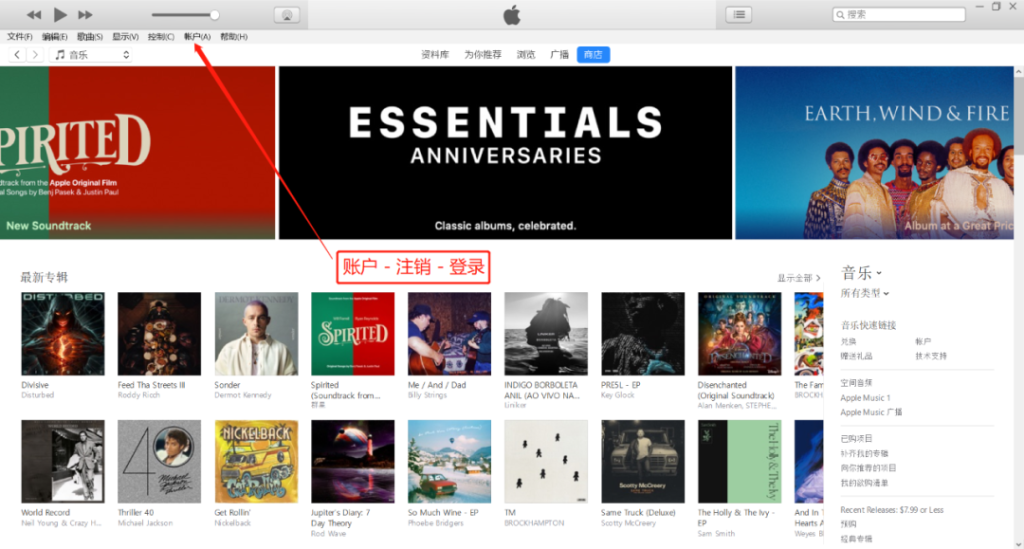
② 点击「创建新 Apple ID」;
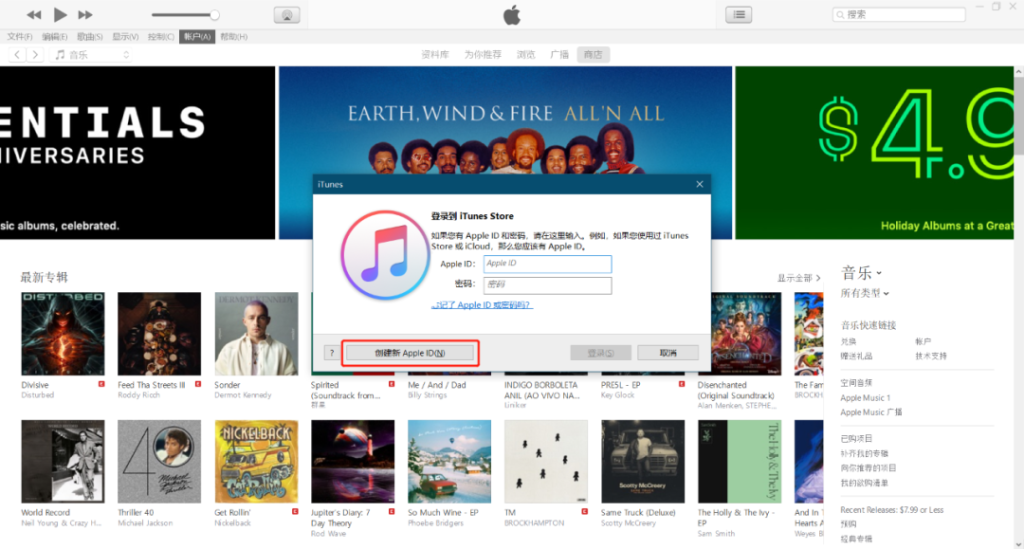
③ 输入注册信息,点击「继续」;
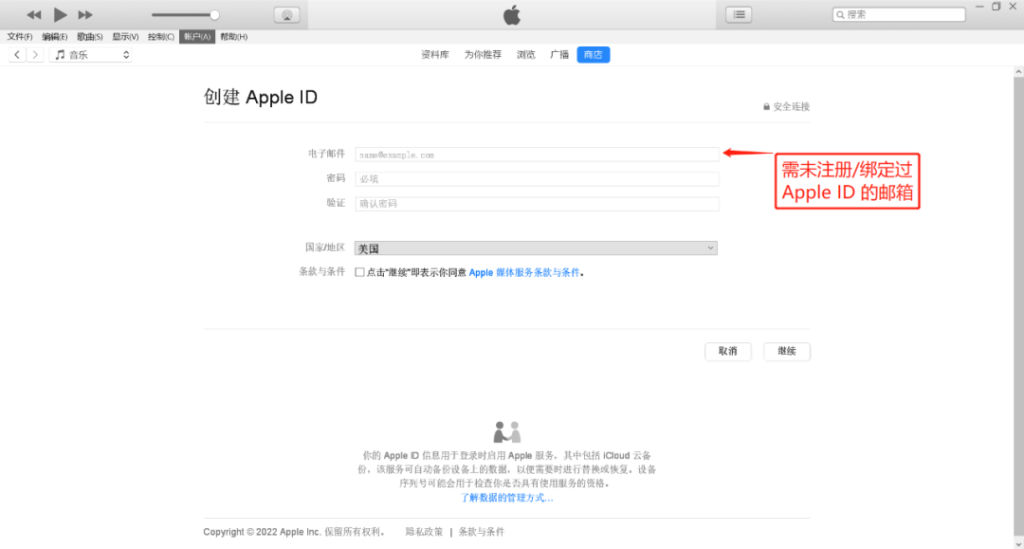

④ 输入个人信息,点击「继续」;
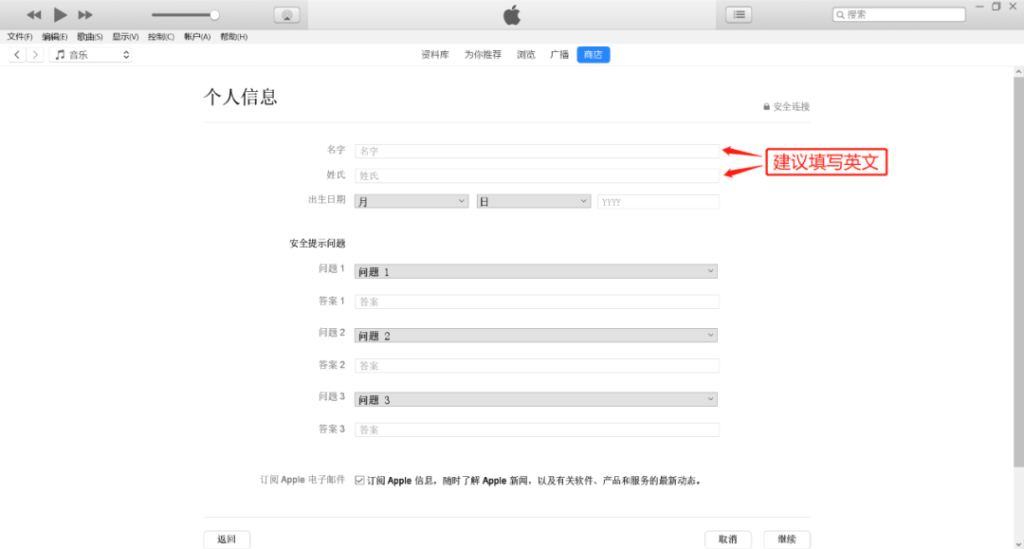
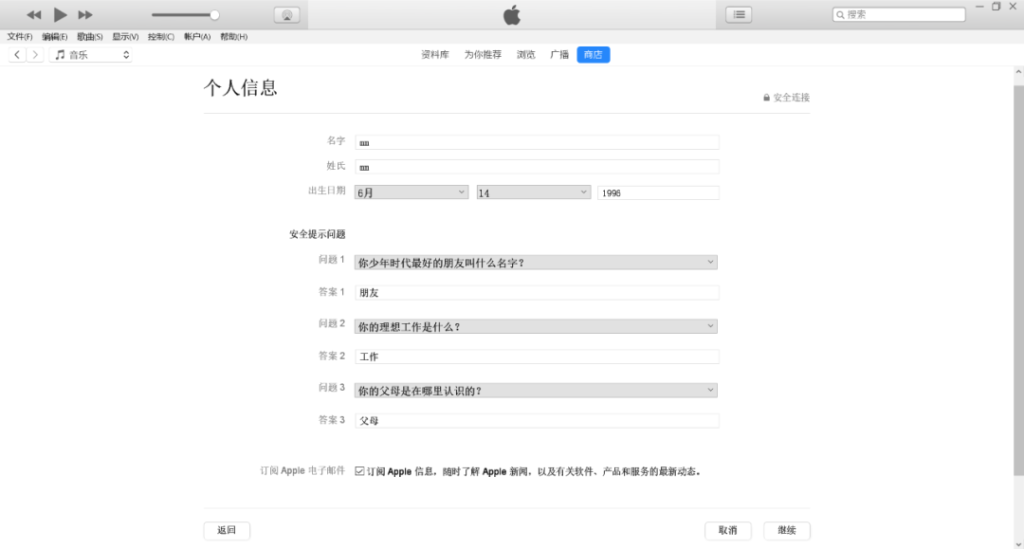
⑤ 下一步填写付款方式&账单地址,这步很关键,需要借助美国地址生成器。
在生成地址前需要选择美国州,建议选以下五个免税州:
蒙大拿州(Montana)
俄勒冈州(Oregon)
阿拉斯加州(Alaska)
特拉华州(Delaware)
新罕布什尔州(New Hampshire)
美国地址生成器:>>>传送门<<<
下图中标注的“由美国地址生成器生成”的内容,直接复制美国地址生成器中生成的内容即可
注:国内ip不会有【无】选项
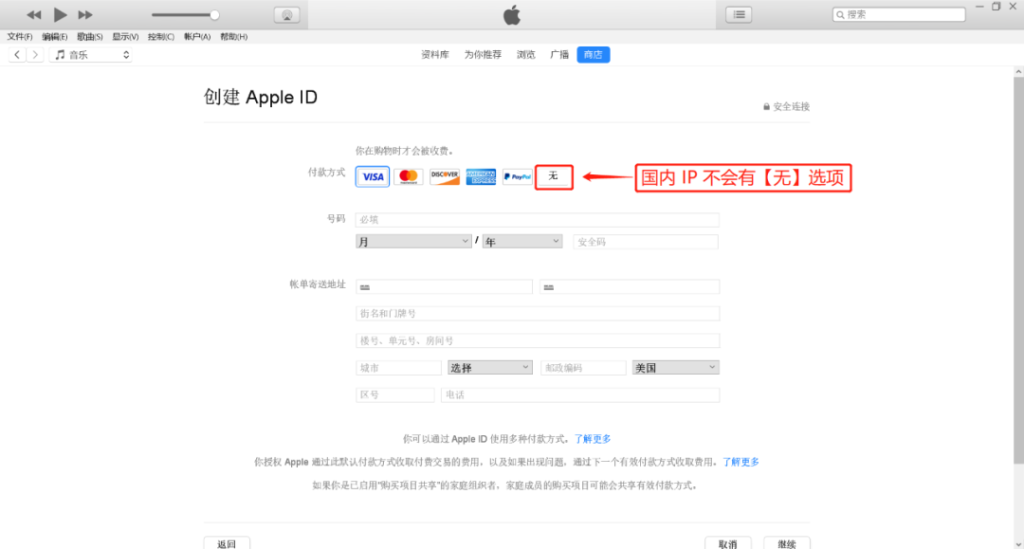
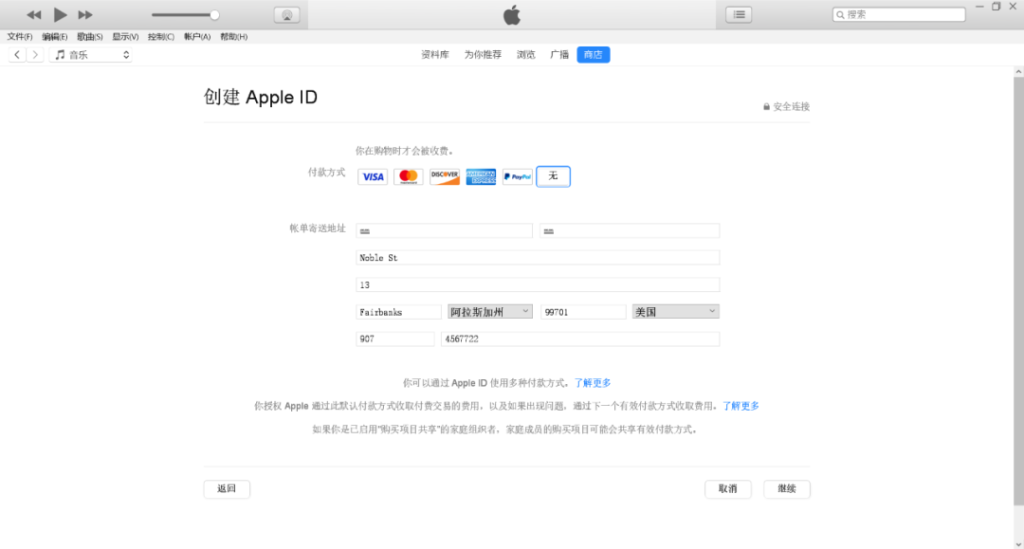
⑥ 输入邮箱验证码,点击「验证」;
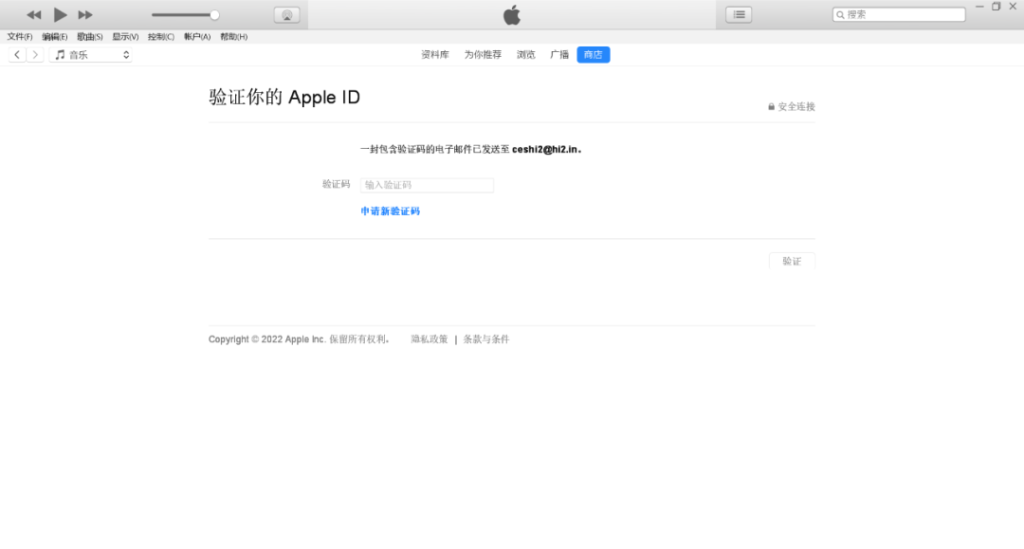
⑦ 出现「已创建 Apple ID」,点击「继续」;此步可忽略
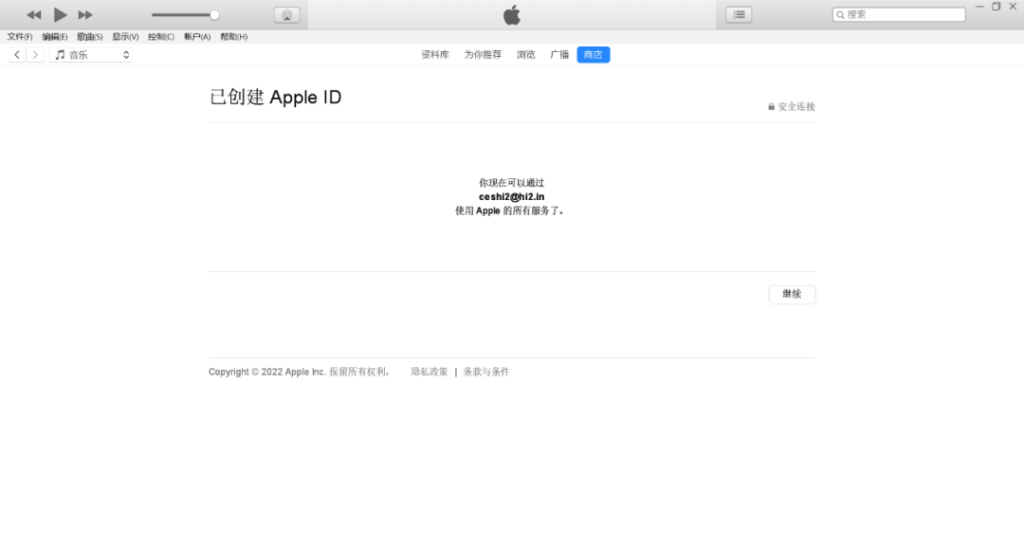
⑧ 出现下图所示弹窗,输入密码即可完成电脑端登录。此步可忽略
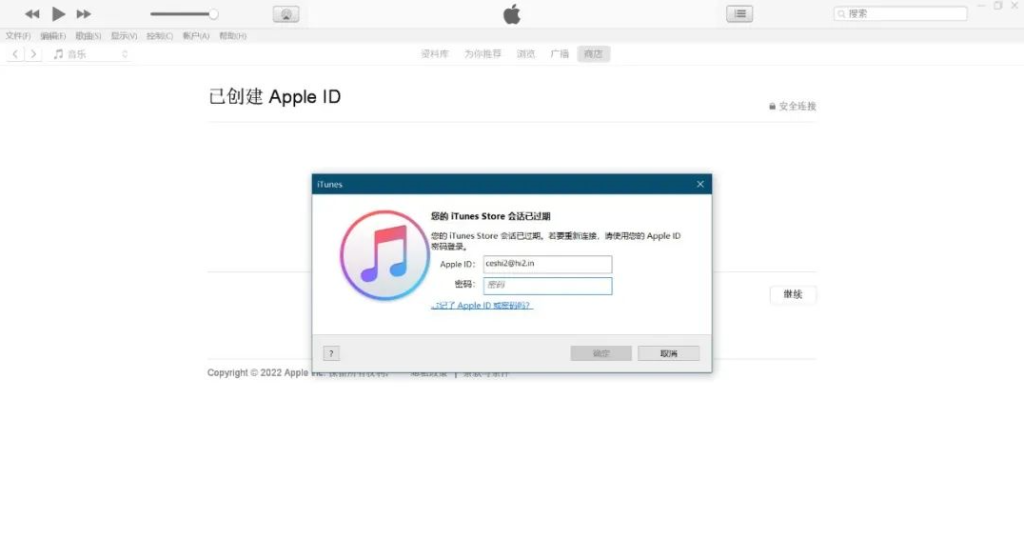
三、移动端登录:
① App Store – 头像 – 退出登录
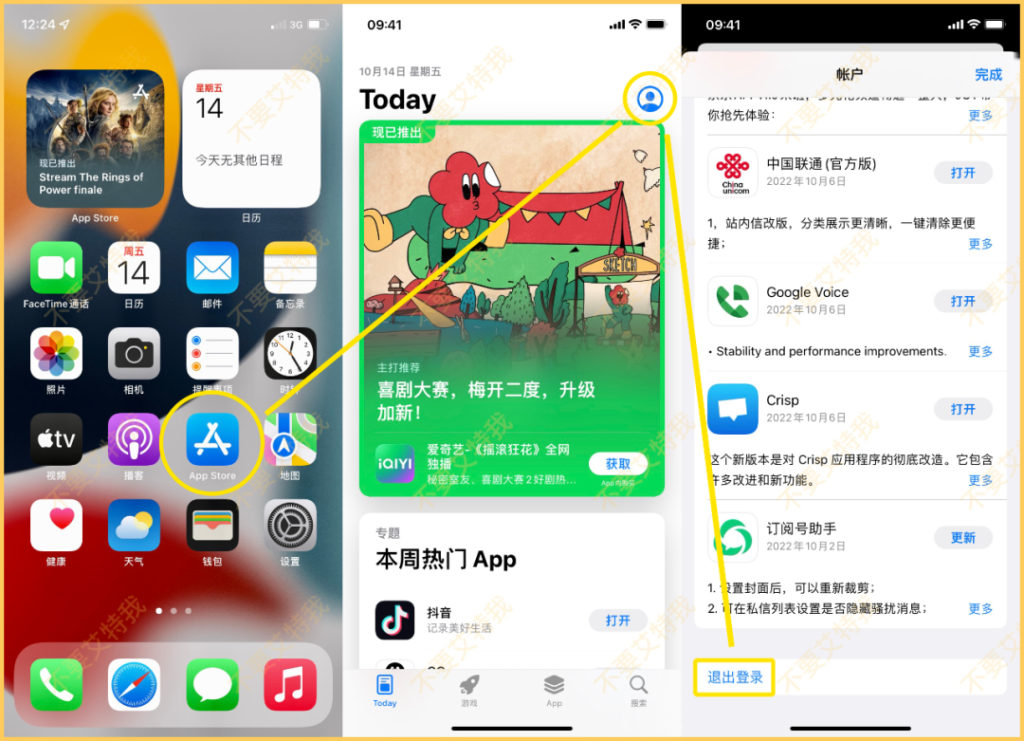
② 输入账号密码 – 其他选项 – 不升级
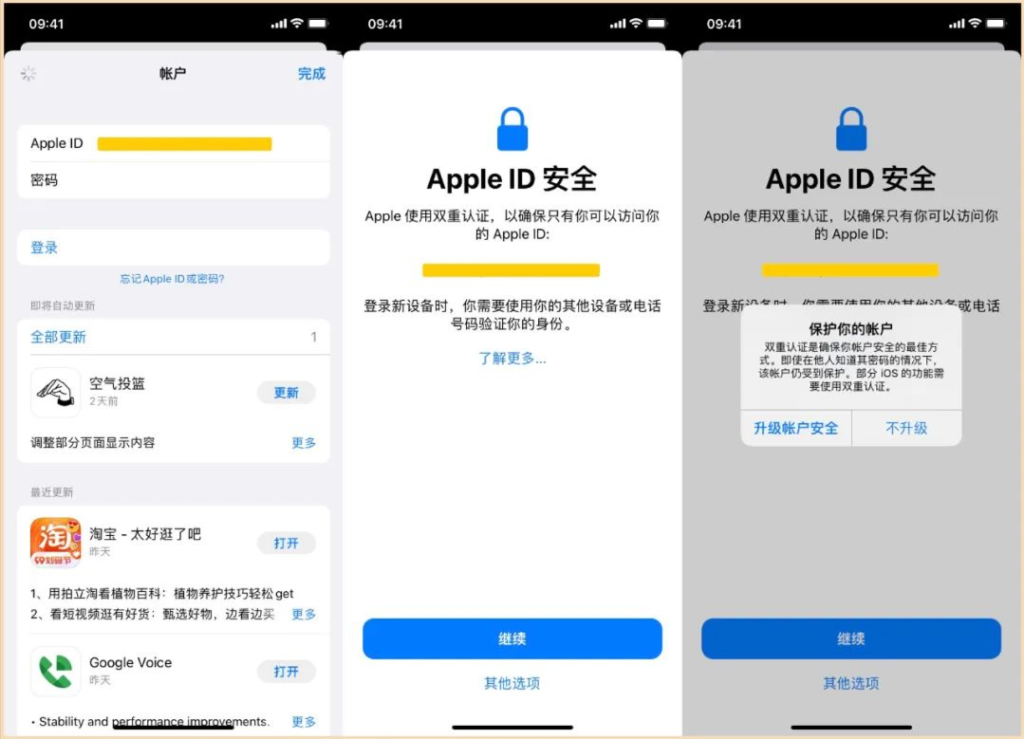
四、结语:
① 注册/使用相对于开启双重认证的要简单。
② 缺点:容易被盗号/风控,建议绑定手机号
正文完
扫下方二维码加博主微信
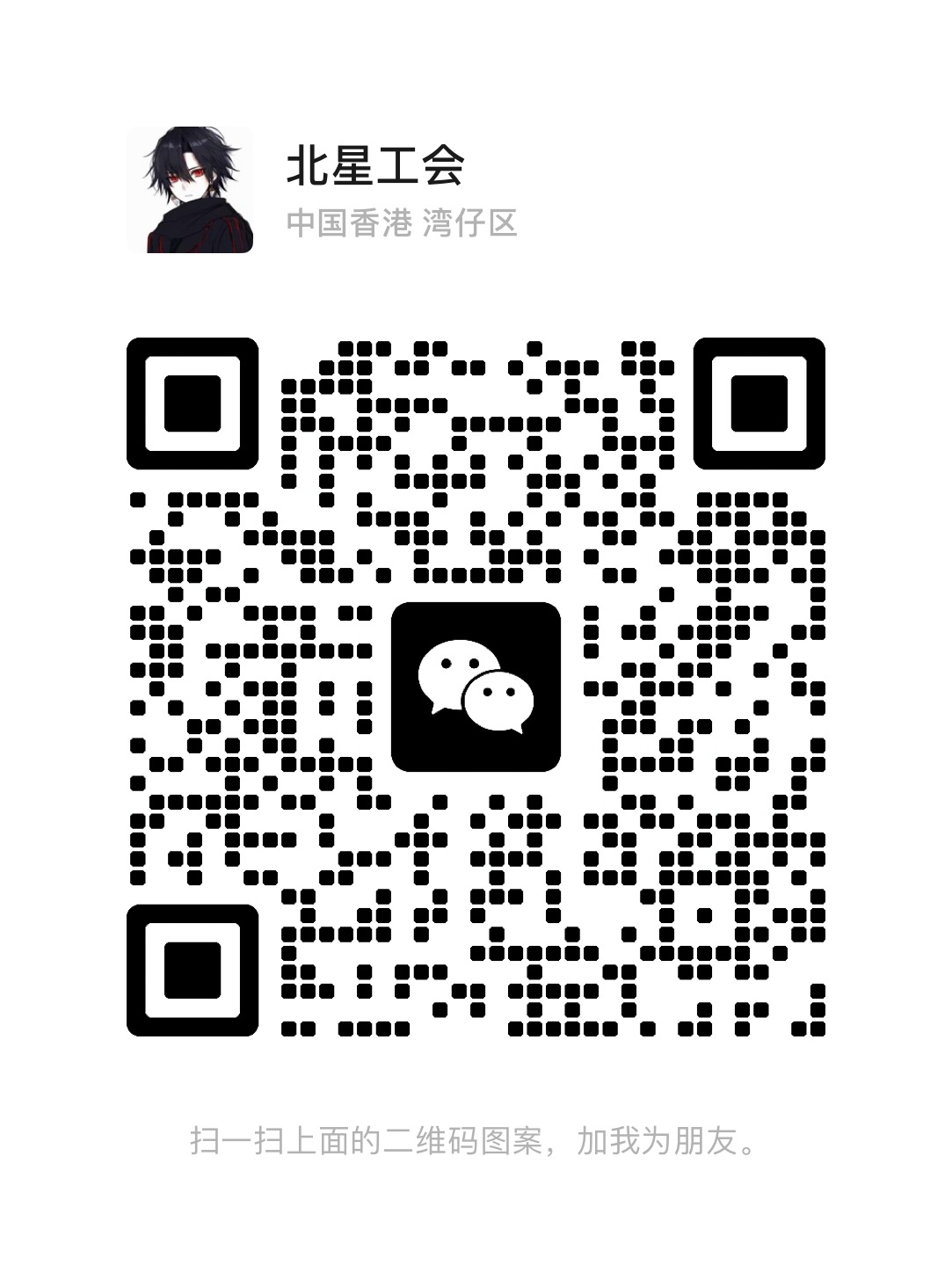
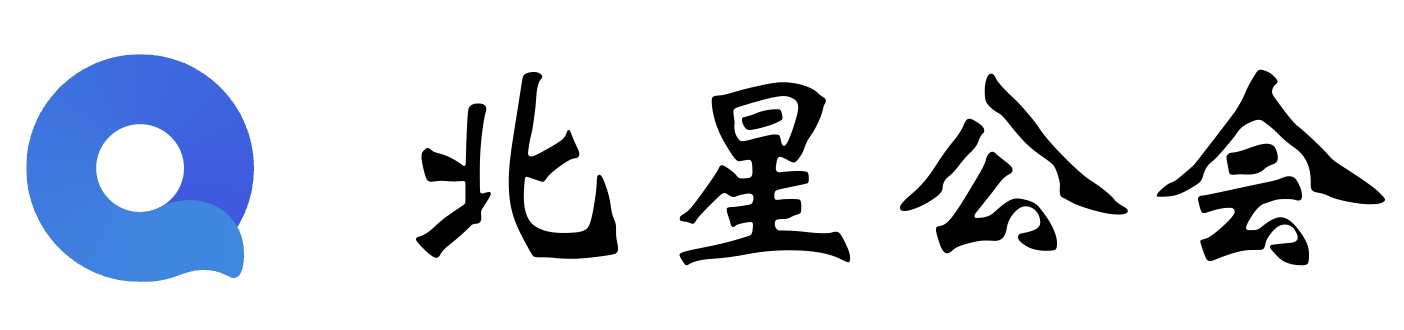



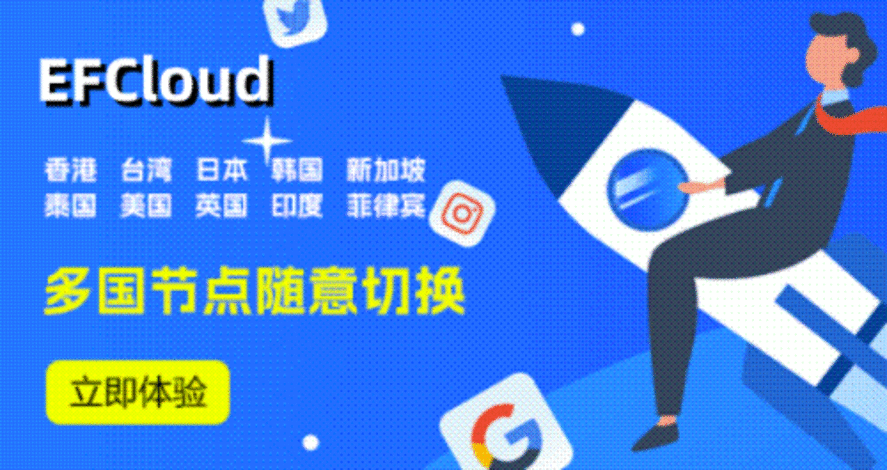


xAbwSXfiGNvKaUs